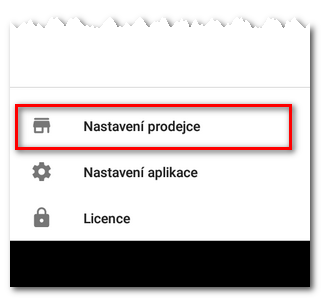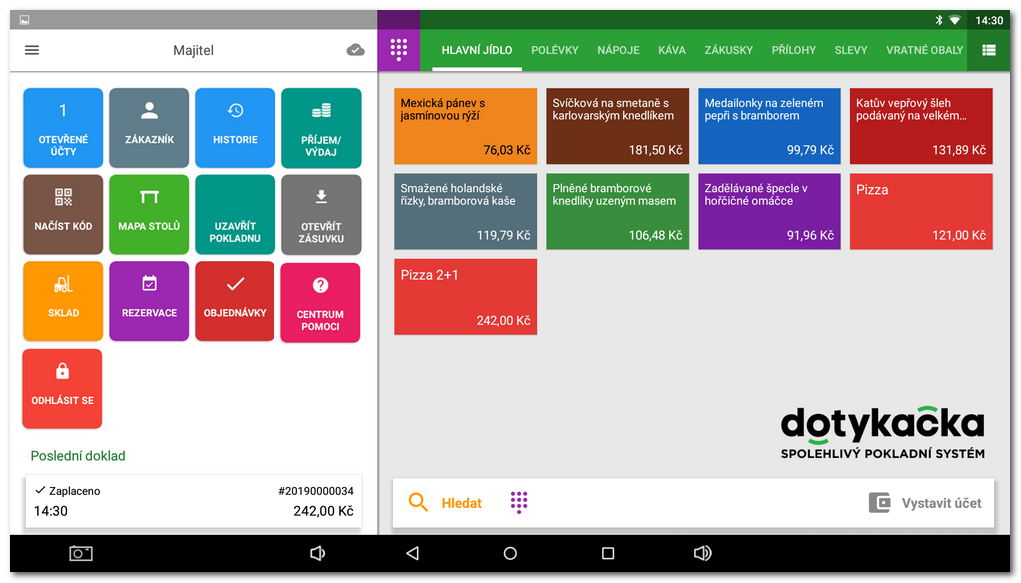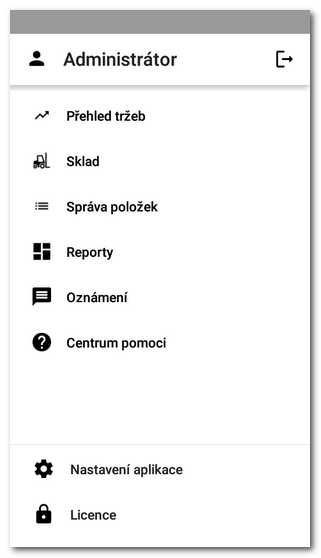Níže najdete interaktivní mapy uživatelského rozhraní Dotykačky - hlavní obrazovky a postranního menu. Pokud umístíte kurzor myši nad obrázek, zobrazí se popis jednotlivých položek, tlačítek a ikon. Najeďte myší nad položku, která vás zajímá a dozvíte se k čemu slouží. U vybraných položek pak kliknutím přejdete do související kapitoly.
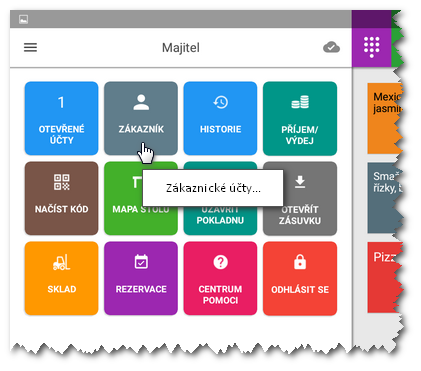
Hlavní obrazovka
Podržte kurzor myši nad vybranou položkou. Pokud je v informační bublině text se třemi tečkami, kliknutím otevřete související kapitolu. Dostupnost všech dlaždic v menu na levé straně závisí na aktivních položkách v Nastavení aplikace.
|
V případě, že jste v průvodci aktivací zvolili druh provozu Obchod, bude standardně místo dlaždic s jednotlivými produkty zobrazena PLU klávesnice pro okamžitý (rychlý) prodej. Více informací o okamžitém prodeji najdete v této kapitole. |
Postranní menu
Pomocí postranního menu vstoupíte do pokročilého nastavení Dotykačky (Nastavení aplikace), kde nastavíte chování pokladny či se dostanete k přehledům tržeb nebo reportům. Najdete zde také volbu Správa položek, která slouží pro vytvoření produktů a jejich kategorií. Ťuknutím na položku Licence v zápatí otevřete dialog s podrobnostmi o použité licenci.
Podržte kurzor myši nad vybranou položkou. Pokud je v informační bublině text se třemi tečkami, kliknutím otevřete související kapitolu.
Samostatný prodejce
V případě, že je aktuálně na pokladně přihlášený samostatný prodejce, je v postranním menu k dispozici položka pro přechod do nezávislého nastavení pokladny pro tohoto prodejce: